Under den längsta tiden har jag hållit på att köpa en smart-TV för att ersätta den 43-tums plasma-TV som jag har hemma de senaste 7 udda åren. Jag kunde bara inte motivera att jag slängde en helt bra TV bara för att få den senaste tillgängliga, och så gjorde jag det aldrig. Dessutom finns det värdeförslag. Men en Android TV-låda? Det har alltid låtit som en bra idé för mig. Det lägger till de smarts du vill ha, men det ger också dessa smarts på ett mer modulärt sätt. Så två år senare kan du helt enkelt byta ut rutan för en bättre i stället för att köpa en helt ny TV.
Så när Xiaomi skickade över Mi Box 4K till mig var jag mer än bara upphetsad att använda den. Vid Rs. 3.499, Mi Box 4K underskrider det mest andra, mest uppenbara valet för en smart TV-stick där ute - Fire TV Stick (Rs. 3,999). Så om du är förvirrad om Mi Box 4K är värt pengarna, läs vidare.
Vad finns i boxen
Först och främst, låt oss ta en titt på allt inuti lådan.
- Mi Box 4K
- Avlägsen
- HDMI-kabel
- Kraftledning
- Användarmanual

Fjärrkontrollen kräver två AAA-batterier för att fungera. Dessa ingår inte i rutan, så se till att du har dem till hands.
Design och bygg
Med utgångspunkt från design och konstruktion kommer Mi Box 4K i en matt svart plastkropp. Detta säkerställer att den är lätt och ganska smyg att hålla under din TV. Jag uppskattar båda dessa saker om enheten. Det är också ganska snyggt, vilket betyder att det inte har mycket profil när du tittar på det i ditt TV-skåp.

Det är en indikatorlampa fram som lyser vitt medan Mi TV Box är på. Det är en mycket svag glöd, och hur lådan är utformad är den knappt synlig om du tittar på den från en vinkel. Det är förresten så som du kommer att titta på det, för din TV kommer sannolikt att vara i ögonhöjd, och Mi Box, under den.
Det är dock inte ett problem. Om något, beundrade jag det faktiskt när jag tittade på TV sent på kvällen med alla lampor avstängda. Detta ljus orsakar inte distraktioner.

På baksidan hittar du några portar. Det är det vanliga ström och HDMI-utgång här, men Mi Box 4K tar också in en ljudutgång och en USB Type-A på baksidan. På så sätt kan du ansluta Mi Box 4K direkt till ditt ljudsystem om du vill.
Jag uppskattar förresten den lågmälda varumärket på Mi Box 4K, den är svart på svart och mycket minimal. Xiaomis estetik här är på plats.
Inställning
Att ställa in Mi Box 4K är ganska enkelt. Du kopplar in HDMI-kabeln, strömkabeln och följer instruktionerna på skärmen för att få allt klart. Jag föredrar att ställa in Mi Box 4K med en Android-telefon, men du har möjlighet att ställa in den från grunden om du vill.
Som sagt, Jag stötte på en irriterande fråga när jag parade ihop fjärrkontrollen med Mi Box 4K. Jag har diskuterat de möjliga lösningarna på det i min artikel om hur jag ställer in Mi Box 4K, och jag rekommenderar att du läser det.
Android TV UI, förinstallerade appar
Som du kanske redan vet kommer Mi Box 4K med Android TV. Men Xiaomi täcker inte upp det med sitt Patchwall UI här. Detta är ren Android TV baserad på Android 9 Pie.
Nu är Android TV UI något som jag inte gillar mycket. Det känns inte så intuitivt och det känns inte som att det passar för navigering med en fjärrkontroll. Även textinmatning är en direkt smärta. Men det är min mycket subjektiv titt på Android TV: s gränssnitt. Rupesh, som använder en Android-baserad smart-TV hemma, säger att han är helt bra med användargränssnittet här. Min poäng är, om du har använt en Android TV tidigare är gränssnittet här exakt detsamma. Så ta din egen bedömning om det om möjligt.
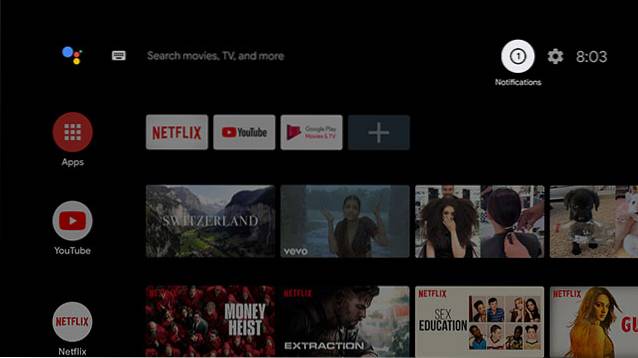
Om du aldrig har använt en Android TV förut, här är hur användargränssnittet är. Du får innehållsrader, där varje rad fokuserar på en annan app. Vanligtvis fylls dessa rader av Netflix och YouTube. Du kan förresten konfigurera detta, så om du inte vill rekommendera videor från YouTube som översvämmer din skärm, kan det enkelt rättas till.
Problemet dyker verkligen upp när du behöver gå in i inställningar, eller visa meddelanden, eller gud förbjudet, ange text. I dessa fall, fjärrkontrollen är ett långsamt sätt att ta sig runt i systemet. En del av detta beror troligen på att Android TV bara vill hålla animationer långsamma och smidiga. Det kan resultera i att processen verkar ta evighet.
Kanske är jag bortskämd av det relativt snabbare användargränssnittet, eller kanske bara för att jag inte är van vid Android TV: s implementering, men jag är inte ett stort fan.
Se, jag använder en PS 4 med min TV hemma. Det är i stort sett hela mitt underhållningssystem - både för spel och för Netflix och Prime Video. Men den PS UI är lättare att navigera och känns mer snygg och lyhörd. Kanske är jag bortskämd av det relativt snabbare användargränssnittet, eller kanske bara för att jag inte är van vid Android TV: s implementering, men jag är inte ett stort fan.
Det är dock viktigt att komma ihåg att användargränssnittet inte egentligen är Mi Boxs fel. Faktum är att Mi Box 4K är riktigt bra på prestanda som jag kommer att diskutera i nästa avsnitt.
UI åt sidan, det finns en sak som jag verkligen uppskattar från Xiaomi här - ingen bloatware. Japp. Mi Box 4K kommer med tv: ns nödvändigheter. Det finns Play Store (uppenbarligen) och det finns Netflix och Prime Video förinstallerade. Det är inte ens dåligt, det sparar bara tid eftersom jag är ganska säker på att du använder båda dessa tjänster ändå.
Jag ska vara ärlig, jag förväntade mig inte att Xiaomi skulle spara på bloatware. Företaget överraskade mig dock positivt med Mi Box 4K. Så bra jobb där, Xiaomi.
Prestanda
När det gäller föreställningen finns det två verkliga aspekter att tänka på här. Den ena är den vanliga dagliga prestandan av Mi Box 4K, och den andra är för saker som spel. Jag försökte inte köra riktmärken för den här saken eftersom det ärligt talat kändes dumt.
I normal daglig användning, blåser Mi Box 4K igenom allt. Att starta appar går snabbt, navigering runt Android TV-gränssnittet är lika snabbt som jag har sett i någon Android TV-driven smart-TV (förutom OnePlus TV som bara är ... wow). Mi Box 4K känns inte riktigt trög även efter att ha installerat en massa appar på den. Alla bra grejer.
Om du är den typ av person som vill spela Asfalt 8 på sin TV kan du också göra det. Du behöver självklart en kontroller, men spelet går tillräckligt bra. Det finns inga större hicka även om jag märkte några tappade ramar ibland.
Sammantaget gör prestandan här dig inte riktigt bristande.
Avlägsen
Med tanke på alla saker jag sa om att navigera i Android TV-gränssnittet med en fjärrkontroll, förväntade jag mig att inte riktigt njuta av att använda fjärrkontrollen här ändå. Men Xiaomis fjärrkontroll är faktiskt ganska trevlig. Det har mest vanliga knappar du kommer att använda och en fin böjd design som passar bra i handflatan.
Det finns dedikerade knappar för Netflix och Prime Video, vilket jag tycker är fantastiskt eftersom det är de två tjänsterna som jag använder oftast. Det är sannolikt sant för de flesta där ute också. Det finns också en Google Assistant-knapp här, vilket är bra att ha, men jag gillar personligen inte den upplevelse som Google Assistant erbjuder här. Jag sa lika mycket i min jämförelse mellan Mi Box 4K vs Fire TV Stick och du borde läsa det om du vill ha mer information om detta.

Det finns också volymkontrollen och andra vanliga knappar som du hittar i de flesta smarta TV-fjärrkontroller här.
Som jag sa tidigare, fjärrkontrollen använder två AAA-batterier för ström och du behöver absolut fjärrkontrollen för att till och med ställa in Mi Box 4K så se till att du köper AAA-batterier för den.
Fördelar och nackdelar
Fördelar:
- Elegant och smygande
- Bra prestanda
- Lager Android TV
- Ingen uppblåsthet
Nackdelar:
- Inga batterier ingår. Verkligen Xiaomi?
- Att para ihop fjärrkontrollen kan bli irriterande
- Android TV UI är inte det bästa där ute
Mi Box 4K Review: Ska du köpa den?
Så frågan här kvarstår om Mi Box 4K är något du ska köpa. Ärligt talat, ja. Det är ingen tvekan om det. Mi Box 4K gör mer än vad något annat alternativ på marknaden gör vid denna prispunkt. Den har Netflix och Prime Video, den har stöd för 4K-uppspelning, USB Type-A-port och lager Android TV. Dess enda verkliga konkurrens i priset är Fire TV Stick, som till Rs. 3.999 erbjuder endast Full HD-uppspelning och inga ytterligare portar.
Dessutom kommer Mi Box 4K med Chromecast jämfört med Miracast på Fire TV Stick / Fire TV Stick 4K (Rs. 5,999). Som sagt, om du använder Apple TV + är den appen inte tillgänglig på Mi Box 4K. Den är dock tillgänglig på Fire TV Stick så det är något du kanske vill överväga.
Sammantaget är Mi Box 4K ett värde för pengarna för alla som vill lägga till några smarta funktioner i sin gamla TV. Det ger många bra saker, och det också till en imponerande prispunkt.
Köp Mi Box 4K (Rs. 3,499)
 Gadgetshowto
Gadgetshowto



